⑴有些用户升级Win系统后发现在新系统中使用Word打开某些文件时出错提示“Word在试图打开文件时遇到错误”,具体如下图所示,导致无法正常使用Word。由于Word是使用比较多的一款办公软件,很多用户都离不开它,现在,小编就针对此问题来和大家介绍解决方法恢复Word功能。
⑵、新建空白Word文档,如下图
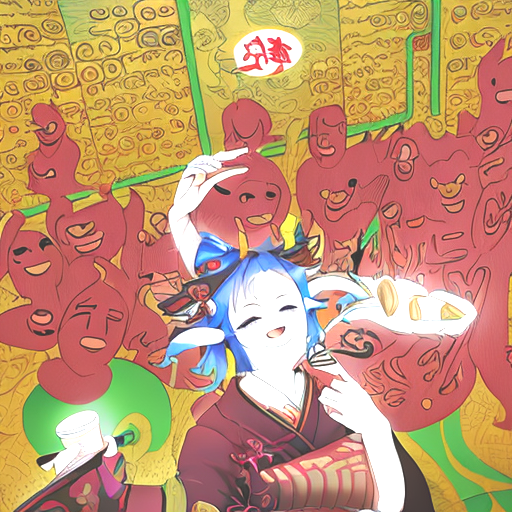
⑶、点击左上角“文件”,如下图

⑷、在左侧列表中选择“选项”
⑸、在左侧列表中选择最后一项“信任中心”,然后点击“信任中心设置”。
⑹、在左侧列表中选择“受保护的视图”,然后取消勾选右侧三个选项后,点击“确定”。
⑺扩展阅读:word在试图打开文件时遇到错误的解决方法
⑻、首先关闭文档,将文档进行重命名
⑼备注:如果有些电脑上文档没有显示文档的doc或者docx后缀的可以参考本人的其他文章:如何隐藏/显示文件的后缀名。
⑽、将文档的后缀“docx”修改为“doc”即可。
⑾备注:或者把“doc”修改为“docx”。

⑿、重命名确认后再重新打开文档,一切恢复正常。
⒀要是用户也遇到此问题的话,可以参考本文方法来处理,这样就不会弹出“Word在试图打开文件时遇到错误”错误提示了,更多相关精彩内容尽在小鱼一键重装系统。